La foto sobre la que trabajé es la siguiente:

Para seleccionar la paloma usé la máscara rápida. Ésta se encuentra en el lienzo en el rincón inferior izquierdo, bajo la regla.
Seguí los pasos que aconseja Nina:

Para seleccionar la paloma usé la máscara rápida. Ésta se encuentra en el lienzo en el rincón inferior izquierdo, bajo la regla.
Seguí los pasos que aconseja Nina:
- pincho en la máscara... y todo se tiñe de rojo
- verifico que los selectores de color (los dos cuadritos de color en la caja) estén en BLANCO Y NEGRO, es decir en máximo contraste.
- elijo un pincel y busco una brocha de bordes difusos
- comienzo a pintar
- con blanco selecciono
- con negro (que en realidad es rojo) dejo fuera de la selección
- pincho el botón de máscara para ir testeando cómo va mi selección
Luego fui a edición/copiar. Seguidamente pegué en una segunda capa ( que cree previamente) la paloma.
Volví sobre la imagen importada y seleccioné con la herramienta de “selección libre” la parte inferior de la foto. La que represente el piso que está adelante y alrededor de la paloma y que tiene una pluma suelta. La copié (clic con botón derecho : edición/ copiar) y la pegué en una tercera capa.
Las capas quedaron así :
Después les aplique desenfoque: Filtros/ Desenfoque/Desenfoque gaussiano a la capa que contenía la imagen importada ( mayor desenfoque ) y a la capa que tenía el piso y la pluma ( desenfoque menor ).
De esta forma logré que se destaque la paloma de adelante.



No hay comentarios:
Publicar un comentario